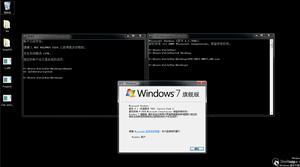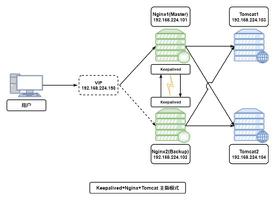(windows常用命令)您应该知道的10个有用的Windows命令

您应该知道的10个有用的Windows命令
有些事情只有在命令行中才能做--即使在Windows中也是如此。这些工具中有些没有图形等价物,而其他工具的使用速度比图形界面要快得多。
如果您喜欢在命令提示符下使用PowerShell,那么您应该注意,我们在本文中介绍的所有命令在这两种工具中的工作方式都是一样的。显然,我们不可能涵盖这些工具提供的所有有用命令。相反,我们将重点关注那些应该有用的命令,即使您不是命令行人员。
IPCONFIG:快速查找您的IP地址
您可以从“控制面板”中找到您的IP地址,但是需要单击几下才能到达那里。这个ipconfig命令是确定计算机的IP地址和其他信息(例如默认网关的地址)的一种快速方法--如果您想知道路由器的Web接口的IP地址,则非常有用。
要使用该命令,只需键入ipconfig在指挥提示符处。您将看到计算机正在使用的所有网络连接的列表。查看“无线局域网适配器”,如果您是连接到Wi-Fi或“以太网适配器”,如果您是连接到有线网络。有关更多详细信息,可以使用ipconfig /all命令。
IPCONFIG/Flushdns:刷新DNS Resolver缓存
如果您更改您的DNS服务器,效果不一定会立即发生。Windows使用一个缓存来记住接收到的DNS响应,这样可以节省将来再次访问相同地址时的时间。若要确保Windows从新DNS服务器获取地址,而不是使用旧的缓存项,请运行ipconfig /flushdns更改DNS服务器后的命令。
Ping和tracert:网络连接问题的疑难解答
如果您遇到连接到网站的问题或其他网络连接问题,Windows和其他操作系统有一些标准工具可用于识别问题。
首先是ping命令。类型ping howtogeek.com(或任何您想测试的Internet服务器),Windows将向该地址发送数据包。您可以使用名称或实际IP地址。该IP地址上的服务器(在我们的例子中,是如何-to Geek服务器)将响应并让您知道它已经接收到它们。您将能够看到是否有任何数据包没有到达目的地--可能您正在经历数据包丢失--以及得到响应所需的时间--也许网络已经饱和,数据包需要一段时间才能到达它们的目的地。
Tracert命令跟踪数据包到达目的地所需的路由,并显示沿该路由的每一跳的信息。例如,如果您运行tracert howtogeek.com,您将看到有关数据包在到达我们服务器的途中与其交互的每个节点的信息。如果您有连接到网站的问题,跟踪可以显示问题在哪里发生。
有关使用这些命令的更多信息--以及其他很好的工具--了解您的网络或Internet连接会给您带来问题的原因--请参阅我们对解决Internet连接问题的介绍。
关机:为Windows创建关闭快捷键
这个shutdown命令允许关闭或重新启动Windows。诚然,它在Windows 8中更有用(在Windows 8中,关闭按钮很难访问),但是不管您使用的是哪个版本的Windows,它还是很方便的。您可以使用该命令创建自己的快捷方式,并将它们放在开始菜单、桌面甚至任务栏上。
在Windows 8和10中,您甚至可以使用特殊的开关将计算机重新启动到“高级启动选项”菜单中。若要在命令提示符下或在创建快捷方式时使用该命令,只需键入以下内容之一:
- 关机/s/t0:执行常规关闭。
- 关机/r/t0:重新启动电脑。
- 关闭/r/o:将计算机重新启动为高级选项。
证监会/扫描:扫描系统文件以解决问题
Windows包括一个系统文件检查工具,该工具扫描所有Windows系统文件并查找问题。如果系统文件丢失或损坏,系统文件检查程序将修复它们。这可能解决某些Windows系统的问题。
若要使用此工具,请以管理员身份打开命令提示符窗口,并运行sfc /scannow命令。
Telnet:连接到Telnet服务器
默认情况下未安装telnet客户端。相反,它是您可以通过控制面板安装的可选Windows功能之一。安装后,可以使用telnet命令连接到telnet服务器,而不安装任何第三方软件。
您应该避免使用telnet,如果您可以帮助它,但是如果您直接连接到一个设备,并且它要求您使用telnet来设置一些东西--好吧,这就是您必须做的。
密码:永久删除和覆盖目录
这个cipher命令主要用于管理加密,但它还有一个选项,可以将垃圾数据写入驱动器,清除其空闲空间,并确保无法恢复已删除的文件。被删除的文件通常停留在磁盘上,除非您使用的是固态驱动器。密码命令有效地允许您在不安装任何第三方工具的情况下“擦除”驱动器。
若要使用该命令,请指定要清除的驱动器,如下所示:
cipher /w:C:\
请注意,开关之间没有空格(/w:)和驱动器(C:\ )
Netstat-an:列出网络连接和端口
这个netstat命令特别有用,在使用它的各种选项时显示各种网络统计信息。Netstat最有趣的变体之一是netstat -an,它将在其计算机上显示所有开放网络连接的列表,以及它们正在使用的端口和连接到的外国IP地址。
查找:查找与域关联的IP地址
键入域名(例如,在浏览器地址栏中)时,计算机将查找与该域名关联的IP地址。您可以使用nslookup命令为你自己找出这些信息。例如,您可以键入nslookup howtogeek.com在命令提示符下快速查找服务器分配的IP地址。
您还可以通过键入IP地址来查找相关的域名,从而执行反向查找。
这并不是所有您可能认为有用的命令的全面列表,但是我们希望它能给您一些关于隐藏在表面之下的许多强大工具的一些想法。我们没有提到你自己的最爱吗?加入讨论,让我们知道!
以上是 (windows常用命令)您应该知道的10个有用的Windows命令 的全部内容, 来源链接: utcz.com/wiki/670245.html